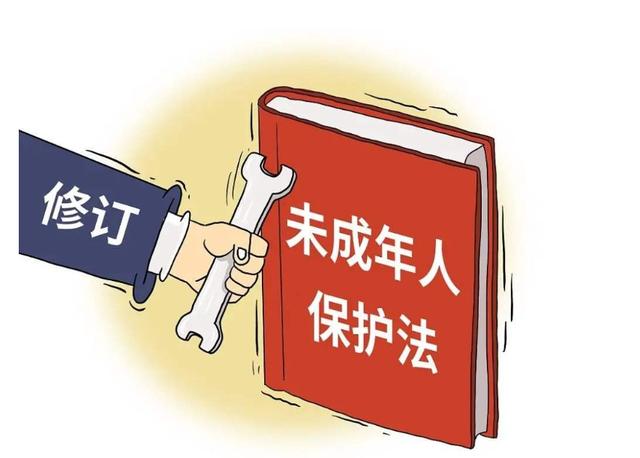cdrжҺ’зүҲеә”иҜҘе’Ӣж“ҚдҪң
жң¬ж–Үз« жј”зӨәжңәеһӢпјҡжҲҙе°”-жҲҗе°ұ5890 пјҢ йҖӮз”Ёзі»з»ҹпјҡwindows10家еәӯзүҲпјҢиҪҜ件зүҲжң¬пјҡCorelDRAW 2021пјӣ
жү“ејҖCDRжҢүCtrl+гҖҗNгҖ‘иҝӣе…ҘгҖҗеҲӣе»әж–°ж–ҮжЎЈгҖ‘еҜ№иҜқжЎҶпјҢи®ҫзҪ®ж–ҮжЎЈзҡ„е®ҪеәҰе’Ңй«ҳеәҰеҗҺпјҢзӮ№еҮ»гҖҗOKгҖ‘е®ҢжҲҗеҲӣе»әпјҢе°ҶжҺ’зүҲиҰҒз”ЁеҲ°зҡ„еӣҫзүҮжӢ–жӢҪеҲ°CDRзј–иҫ‘з•ҢйқўпјҢи°ғж•ҙеӣҫзүҮеӨ§е°ҸпјҢдҪҝз”Ёзҹ©еҪўе·Ҙе…·еҲӣе»әдёҖдёӘе’Ңз”»еёғеҗҢзӯүеӨ§е°Ҹзҡ„зҹ©еҪўпјҢжҢүгҖҗPгҖ‘й”®е°Ҷзҹ©еҪўеҜ№йҪҗеҲ°йЎөйқўдёӯеҝғеҗҺпјҢи®ҫзҪ®иҫ№жЎҶдёәж— пјҢйҖүжӢ©гҖҗж–Үжң¬е·Ҙе…·гҖ‘пјҢе°ҶеӨҚеҲ¶зҡ„ж Үйўҳж–Үеӯ—зІҳиҙҙеҗҺпјҢи°ғж•ҙж–Үеӯ—зҡ„еӯ—дҪ“гҖҒеӨ§е°ҸгҖҒдҪҚзҪ®е’ҢйўңиүІпјҢжҢүе°Ҹй”®зӣҳдёҠзҡ„еҠ еҸ·й”®е°Ҷж Үйўҳж–Үеӯ—еӨҚеҲ¶дёҖеұӮпјҢдҝ®ж”№еӨҚеҲ¶ж–Үеӯ—зҡ„йўңиүІеҗҺжҢүCtrlе’ҢPageDownй”®пјӣ
е°ҶеӨҚеҲ¶зҡ„ж–Үеӯ—зҪ®дәҺдёӢеұӮпјҢдҪҝз”Ёж–№еҗ‘й”®и°ғж•ҙж–Үеӯ—дҪҚзҪ®еҗҺе°ҶеӨҚеҲ¶зҡ„ж–Үеӯ—и®ҫзҪ®жҲҗй»‘иүІ пјҢ дёҖдёӘжңүйҳҙеҪұж•Ҳжһңзҡ„ж Үйўҳе°ұеҲ¶дҪңеҘҪдәҶпјҢ继з»ӯе®ҢжҲҗдҪңиҖ…ж–Үеӯ—зҡ„иҫ“е…Ҙе’Ңи°ғж•ҙпјҢйҖүжӢ©гҖҗж–Үжң¬е·Ҙе…·гҖ‘пјҢжҢүдҪҸйј ж ҮжӢ–еҠЁз”»еҮәдёҖдёӘж–Үжң¬жЎҶпјҢе°ҶжӯЈж–ҮзІҳиҙҙиҝӣжқҘеҗҺи°ғж•ҙеӯ—дҪ“е’ҢеӨ§?гҖӮ?иӨӮи°©е°ұиЎ·ж®Ӣе–ӮгҒһж‘әзӮ•?жЎ“йІҲ?пјҢи°ғж•ҙеҘҪеӨ§е°ҸгҖҒдҪҚзҪ®еҗҺпјҢеҸій”®еҚ•еҮ»еӣҫзүҮйҖүжӢ©гҖҗPowerClipеҶ…йғЁгҖ‘пјҢе®ҢжҲҗеҜ№еӣҫзүҮзҡ„зІҫзЎ®иЈҒеүӘпјҢжҢүгҖҗF12гҖ‘и®ҫзҪ®иҪ®е»“зҡ„йўңиүІгҖҒе®ҪеәҰзӯүпјҢеӣҫзүҮиҫ№жЎҶж•Ҳжһңе°ұеҲ¶дҪңеҘҪдәҶпјҢз»ҷжүҖжңүзҡ„еӣҫзүҮж·»еҠ еҘҪиҫ№жЎҶж•ҲжһңеҗҺпјҢе°ҶеӣҫзүҮ移еҠЁиҮіж–Үеӯ—дёҠж–№еҗҲйҖӮзҡ„дҪҚзҪ®пјҢеҸій”®еҚ•еҮ»еӣҫзүҮйҖүжӢ©гҖҗж®өиҗҪж–Үжң¬жҚўиЎҢгҖ‘пјҢжңҖеҗҺи°ғж•ҙеӣҫзүҮзҡ„еӨ§е°ҸгҖҒдҪҚзҪ®еҚіеҸҜпјӣ
жң¬жңҹж–Үз« е°ұеҲ°иҝҷйҮҢпјҢж„ҹи°ўйҳ…иҜ» гҖӮ
cdrеҰӮдҪ•жҺ’зүҲеӣҫжЎҲеүҚеҗҺе·ҰеҸіеҜ№йҪҗ
1гҖҒдёҫдёӘз®ҖеҚ•зҡ„дҫӢеӯҗпјҢжҜ”еҰӮжҲ‘们зҺ°еңЁз”Ёзҹ©еҪўе·Ҙе…·пјҢйҡҸж„ҸеңЁйЎөйқўдёҠз”»еҮәдёүдёӘеӣҫеҪў
2гҖҒдёәдәҶж–№дҫҝеҢәеҲ«пјҢжҲ‘们жҠҠжҜҸдёҖдёӘеӣҫеҪўеЎ«е……дёҠдёҚдёҖж ·зҡ„йўңиүІ
3гҖҒжҠҠйЎөйқўдёҠзҡ„дёүдёӘеӣҫеҪўе…ЁйғЁйҖүдёӯпјҢеҸҜд»ҘзңӢеҲ°йЎөйқўдёҠж–№жңүдёӘвҖңеҜ№йҪҗдёҺеҲҶеёғвҖқзҡ„жҢүй’®пјҢзӮ№еҮ»е®ғ
4гҖҒжҺҘзқҖ пјҢ еңЁcdrиҪҜ件зҡ„еҸіиҫ№дјҡеҮәзҺ°дёҖдёӘеҜ№йҪҗдёҺеҲҶеёғзҡ„ж“ҚдҪңйқўжқҝ пјҢ жҲ‘们еҸҜд»ҘеңЁвҖңеҜ№йҪҗвҖқи®ҫзҪ®йҮҢйқўзңӢеҲ°жңүе…ӯз§ҚеҜ№йҪҗзҡ„йҖүжӢ©
5гҖҒжҜ”еҰӮжҲ‘们йҖүжӢ©з¬¬дёҖдёӘйҖүйЎ№вҖңе·ҰеҜ№йҪҗвҖқ пјҢ е°ұеҸҜд»ҘеңЁйЎөйқўдёҠзңӢеҲ°дёүдёӘеӣҫеҪўе…ЁйғЁд»Ҙе·Ұиҫ№зҡ„иҫ№зјҳзәҝеҜ№йҪҗ
6гҖҒи®ҫзҪ®дёәвҖңж°ҙе№іеұ…дёӯеҜ№йҪҗвҖқпјҢе°ұеҸҜд»ҘдёүдёӘеӣҫеҪўд»ҘдёӯеҝғзәҝеҜ№йҪҗ
7гҖҒеҒҮи®ҫйҖүжӢ©зҡ„жҳҜвҖңеә•з«ҜеҜ№йҪҗвҖқпјҢйӮЈд№ҲпјҢдёүдёӘеӣҫеҪўйғҪд»ҘжңҖеә•з«Ҝзҡ„иҫ№зјҳзәҝеҜ№йҪҗ гҖӮеӣ жӯӨпјҢжҲ‘们еңЁжҺ’зүҲи®ҫи®ЎиҝҮзЁӢдёӯпјҢеҸҜд»Ҙж №жҚ®иҮӘе·ұзҡ„йңҖиҰҒйҖүжӢ©дёҚдёҖж ·зҡ„еҜ№йҪҗж–№ејҸ
cdrеҸҢйқўжҺ’зүҲеҲ¶дҪңз”»еҶҢжңүдәӣж Үзҡ„жңүйЎөз ҒпјҢдёҖиҲ¬е…Ҳе°ҶзүҲйқўеӨ§е°Ҹи®ҫзҪ®еҘҪпјҢеҶҚжҺ’пјҢеҗҺйқўе°ұдёҚйңҖиҰҒеҶҚж”№еҠЁдәҶ гҖӮCDRйҮҢпјҢзүҲйқўвҖ”вҖ”йЎөйқўи®ҫзҪ®вҖ”вҖ”зүҲйқўвҖ”вҖ”еҜ№ејҖйЎөпјҲйҖүдёҠвҖ”вҖ”еҸіиҫ№пјүпјҢи®ҫзҪ®еҘҪеҗҺпјҢйЎөйқўиө·е§ӢйЎөдёәеҸійЎөпјҢжҸ’е…ҘйЎөйқўеҫ—еҲ°2-3пјҢ4-5пјҢд»ҘжӯӨзұ»жҺЁпјҢдёҖзңӢд№ҹе°ұдёҖзӣ®дәҶ然дәҶ гҖӮ
жү“ејҖдёҖжң¬д№ҰпјҢзҝ»ејҖзҡ„第дёҖйқўйғҪжҳҜеҸійЎөејҖе§Ӣзҡ„пјҢе°Ғйқўе°Ғеә•гҖҒе°ҒдәҢе°ҒдёүеҸҰе»әж–°ж–Ү件жҺ’зүҲпјҢдёҚдёҺеҶ…еҝғж”ҫеңЁдёҖиө·жҺ’ пјҢ жҺ’ж—¶еҘҪеҢәеҲҶдәӣ гҖӮ
cdrзҡ„жҺ’зүҲеҸЈиҜҖcdrжҺ’зүҲжҠҖе·§дёҖпјҡжіЁж„Ҹж–Үеӯ—д»ҘеҸҠеӣҫеұӮзҡ„з„ҰзӮ№пјҒ
дҪҝз”ЁcdrпјҢйҰ–е…ҲжҲ‘们иҰҒжё…жҷ°зҡ„и®ӨзҹҘиҮӘе·ұиҰҒеҲ¶дҪңзҡ„еӣҫеҪўдё»иҰҒжҳҜзӘҒеҮәж–Үеӯ—иҝҳжҳҜеӣҫеғҸпјҢеҰӮжһңжҳҜзӘҒеҮәж–Үеӯ—зҡ„иҜқпјҢйӮЈд№ҲеңЁеӣҫеғҸдёҠе°ұе°ҪйҮҸдёҚиҰҒеҲ¶дҪңиҝҮдәҺеӨҚжқӮеӨҡж ·гҖҒеӨәдәәзңјзҗғпјҒеҗҢж ·зҡ„пјҢеҰӮжһңжҳҜзӘҒеҮәеӣҫеұӮзҡ„иҜқпјҢйӮЈд№ҲеңЁж–Үеӯ—дёҠе°ұе°ҪйҮҸиҰҒзҙ йӣ…дёҖзӮ№дәҶпјҒе°Ҷж–Үеӯ—е’ҢеӣҫеұӮеҗ„иҮӘзҡ„зӘҒеҮәзӮ№еҮёжҳҫеҮәжқҘе°ұеҸҜд»ҘдәҶпјҒ
cdrжҺ’зүҲжҠҖе·§дәҢпјҡж–Үеӯ—е°әеҜёеӨ§е°ҸгҖҒдҪҚзҪ®е’ҢеӣҫеұӮеӨ§е°Ҹзҡ„дёҖдёӘеҜ№жҜ”пјҒ
ж–Үеӯ—зҡ„е°әеҜёеӨ§е°ҸгҖҒдҪҚзҪ®е…¶е®һдёҖиҲ¬жқҘиҜҙеңЁcdrеҲ¶дҪңеӣҫеҪўж—¶д№ҹжҳҜеҫҲйҮҚиҰҒзҡ„пјҢжҜ”еҰӮиҜҙдёҖеј жө·иҫ№зҡ„жө·жҠҘпјҢеҰӮжһңдҪ е°Ҷж–Үеӯ—еӨ„дәҺжө·е№ійқўжӯЈдёӯй—ҙпјҢиҖҢдё”ж–Үеӯ—еӨ§е°ҸдёҚеҗҲйҖӮзҡ„иҜқпјҢйӮЈд№ҲжҳҜеҫҲйҡҫеҫ—зҹҘдҪ жүҖиҰҒиЎЁиҫҫзҡ„ж„ҸжҖқжҳҜд»Җд№Ҳзҡ„пјҒиҖҢиҝҷж—¶е°Ҷж–Үеӯ—ж”ҫзҪ®дәҺе·ҰдёҠи§’з©әзҷҪеӨ„зҡ„иҜқ пјҢ е°ұдјҡжңүеҫҲеҘҪзҡ„ж„ҸжҖқиЎЁиҫҫдҪңз”ЁдәҶпјҒ
cdrжҺ’зүҲжҠҖе·§дёүпјҡеӣҫеұӮиғҢжҷҜйўңиүІдёҺж–Үеӯ—йўңиүІеҪўжҲҗзӘҒеҮә
еӣҫеұӮиғҢжҷҜйўңиүІдёҖиҲ¬йҖүжӢ©ж·ұиүІдёҖзӮ№зҡ„иҜқпјҢйӮЈд№ҲеңЁж–Үеӯ—йўңиүІдёҠе°ұе°ҪйҮҸйҖүжӢ©дёҖдәӣдә®иүІзҡ„дәҶпјҢдҫӢеҰӮзҷҪиүІгҖҒй»„иүІзӯүзӯүзҡ„пјҢеҪўжҲҗдёҖдёӘзӘҒеҮәз•Ңйқў~
cdrжҺ’зүҲжҠҖе·§еӣӣпјҡйҖүжӢ©еҗҲйҖӮзҡ„иғҢжҷҜеӣҫеұӮеӣҫеғҸ
cdrеҲ¶дҪңеӣҫеҪў пјҢ дёҖдёӘеҘҪзҡ„дҪңе“ҒйҷӨдәҶжҳҜеңЁж–Үеӯ—зҡ„иЎЁиҫҫдёҠ пјҢ еӣҫеұӮеӣҫеғҸзҡ„иЎЁиҫҫд№ҹеҫҲйҮҚиҰҒ пјҢ дёҖеј еӣҫеғҸйҖүжӢ©еә”еҪ“жҳҜеҸҜд»Ҙдј иҫҫеҮәеҶ…е®№зҡ„пјҒ

ж–Үз« жҸ’еӣҫ
гҖҗcdrжҺ’зүҲеә”иҜҘе’Ӣж“ҚдҪңпјҢcdrеҰӮдҪ•жҺ’зүҲеӣҫжЎҲеүҚеҗҺе·ҰеҸіеҜ№йҪҗгҖ‘д»ҘдёҠе°ұжҳҜе…ідәҺcdrжҺ’зүҲеә”иҜҘе’Ӣж“ҚдҪңпјҢcdrеҰӮдҪ•жҺ’зүҲеӣҫжЎҲеүҚеҗҺе·ҰеҸіеҜ№йҪҗзҡ„е…ЁйғЁеҶ…е®№пјҢд»ҘеҸҠcdrжҺ’зүҲеә”иҜҘе’Ӣж“ҚдҪңзҡ„зӣёе…іеҶ…е®№,еёҢжңӣиғҪеӨҹеё®еҲ°жӮЁ гҖӮ
жҺЁиҚҗйҳ…иҜ»
- е©ҡжҲ’жҢҮиҰҒжҲҙеңЁе“ӘдёӘжүӢжҢҮе‘ўпјҢиҘҝж–№д№ дҝ—и®ўе©ҡжҲ’жҢҮеә”иҜҘжҲҙеңЁе“ӘдёӘжүӢжҢҮдёҠ
- и„ҡжіЁдёҠйқўзҡ„жЁӘзәҝеә”иҜҘе’Ӣеҫ—жүҚиғҪеҠ
- иҡӮиҡҒеә„еӣӯеә”иҜҘе’Ӣеҫ—жүҚиғҪйўҶйҘІж–ҷпјҢиҡӮиҡҒеә„еӣӯйҖҡзҹҘеҲ«дәәжҳҜд»Һдё»дәә家жүЈйҘІж–ҷ
- cdrж–Ү件еҰӮдҪ•дҝқеӯҳпјҢcdrдҝқеӯҳж–Ү件еҰӮдҪ•жҠҠеӯ—дҪ“дёҖиө·дҝқеӯҳдёӢжқҘ
- еә”иҜҘе’Ӣеҫ—жүҚиғҪз»ҷз”өи„‘и®ҫзҪ®еҜҶз ҒпјҢиғҪдёҚиғҪз»ҷз”өи„‘и®ҫзҪ®еҠЁжҖҒзҡ„ејҖжңәеҜҶз Ғ
- cdrеә”иҜҘе’Ӣж»ҙжүҚиғҪеҜјеҮәпјҢжҖҺж ·еңЁCDRдёӯйҖүжӢ©йғЁеҲҶеҜјеҮә
- cdrе’Ӣж»ҙжүҚеҸҜд»Ҙз»ҳз”»еҮәзәҝ
- wordжҠӨзңјжЁЎејҸеә”иҜҘе’Ӣеҫ—жүҚиғҪжү“ејҖ
- cdrе’Ӣж»ҙжүҚиғҪзҫӨз»„
- жңҙе®қиӢұйҖҸйңІпјҢдёәдҪ•дёҺеҙ”е®ҮжӨҚжҲҗдёәеҘҪеҸӢпјҢеҙ”е®ҮжӨҚеә”иҜҘе–Ҡжңҙе®қиӢұе§җе§җ